在制作WPS表格中 , 有时候由于工作的需要 , 我们需要在表格中将文本转换成超链接 。 这是怎么实现的呢?其具体操作步骤如下:工具/材料 WPS办公软件
操作方法 01 在桌面上双击WPS表格的快捷图标 , 打开WPS表格这款软件 , 进入其操作界面 , 如图所示:

文章插图
02 进入表格主界面后 , 在单元格中输入文本网址“www.sougouzhinan.com” , 如图所示:

文章插图
03 然后鼠标选中该单元格后 , 在上方菜单栏中选择“开始”选项 , 然后在其子菜单中选择“格式”选项 , 如图所示:

文章插图
04 鼠标点击打开“格式”的隐藏菜单栏 , 在里面选择“文本转换成超链接”选项 , 如图所示:

文章插图
05 选择“文本转换成超链接”选项后 , 返回的主界面 , 可以发现单元格中颜色发生了变化 , 文本转换成超链接操作成功 , 如图所示:

文章插图
06 如果希望将该链接用其他文字表示的话 。 点击鼠标右键 , 在其菜单栏中找到“编辑超链接”选项 , 如图所示:

文章插图
07 【WPS表格中,如何将文本转换成超链接?】在新弹出的对话框中可以进行名称文字更改 , 以及“单元格的引用键” , 然后点击下方“确认”选项 , 如图所示:

文章插图
08 点击“确认”选项后 , 返回到主界面 , 可以发现超链接的名称发生了改变 , 效果如下图所示:
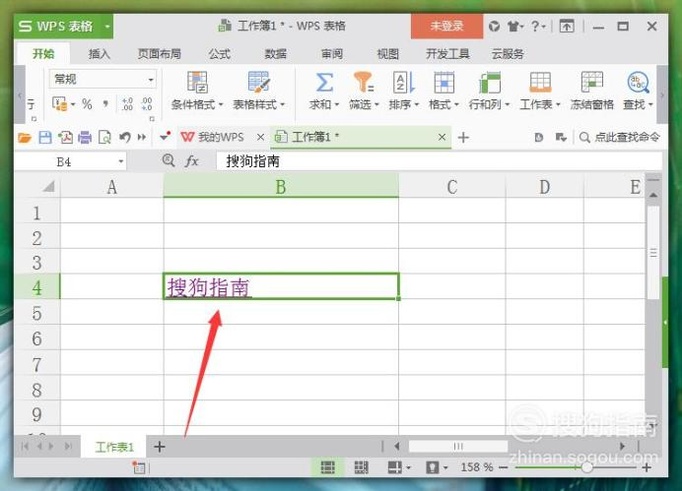
文章插图
09 如果需要“取消超链接” , 首先选中该单元格 , 点击鼠标右键 , 在菜单栏中选择“取消超链接”选项 , 如图所示:

文章插图
10 点击“取消超链接”选项后 , 主界面单元格中的超链接又转换成文本的形式了 , 如图所示:

文章插图
以上内容就是WPS表格中 , 如何将文本转换成超链接?的内容啦 , 希望对你有所帮助哦!
推荐阅读
- WPS表格中如何“选择性粘贴”公式?
- 单元格内怎么换行
- 如何用Excel 表格求和?
- 怎么在ps中画虚线
- 怎样在word 文档中编辑文字
- 在Excel中插入公式编辑器
- excel表格中怎么创建新的工作簿和工作表
- WPS表格中,如何将两个工作表中数据合并?
- 第一批丁克已步入中年,他们究竟过得怎样?
- 清明节踏青手抄报 清明节踏青手抄报画报












